إذا كان غالبية مستخدمي Windows صادقون ، فسوف يعترفون بأنهم قاموا بإزالة محركات أقراص USB الخاصة بهم دون القيام بذلك “بأمان”. الآن ، يدعم Windows طريقتين مختلفتين لإزالة محركات أقراص USB من جهاز الكمبيوتر – الإزالة السريعة لمحركات أقراص USB والأداء الأفضل.

الإزالة السريعة
تتيح لك الإزالة السريعة إخراج محرك USB من المنفذ بأمان عندما لا يتم نقل البيانات بين الجهاز وجهاز الكمبيوتر الخاص بك. عند تمكين الميزة ، سيبقي الكمبيوتر على جميع عمليات الخلفية الأخرى قيد التشغيل عندما لا تكون عمليات النقل هذه قيد التشغيل. يجعل هذا الأمر آمنًا لك لإزالة محرك الأقراص في أي وقت دون استخدام عملية إخراج الجهاز بأمان مرة واحدة.

أداء أفضل
يعد خيار الأداء الأفضل لإزالة محركات أقراص USB العملية الكلاسيكية التي أوصت بها Microsoft في الماضي. قبل سحب محرك الأقراص فعليًا من منفذ USB ، تحتاج إلى متابعة الخطوات التالية لإزالته بأمان.
عند استخدام سياسة “أداء أفضل” ، سيعمل الكمبيوتر على مستوى أعلى عند العمل مع الملفات الموجودة على محرك أقراص USB. ومع ذلك ، إذا لم تستخدم العملية الصحيحة لإزالة محرك الأقراص ، فإنك تتعرض لخطر تلف البيانات الموجودة على محرك الأقراص وعدم استخدامها.
إعدادات إزالة USB
بدءًا من آخر تحديث لنظام التشغيل Windows ، الإصدار 1809 ، العملية الافتراضية لإزالة محرك الأقراص من المنفذ هي “الإزالة السريعة”. ومع ذلك ، يجب ألا تفترض أنه يمكنك فقط سحب محركات أقراص USB دون استخدام العملية لإزالته بأمان . تحتاج إلى التحقق للتأكد من أن لديك آخر تحديث Windows.
إذا لم تقم بتحديث نظام Windows الخاص بك ، لأنك تخشى أن يؤدي ذلك إلى حدوث بعض المشكلات العميقة في جهاز الكمبيوتر الخاص بك ، فإن ما يلي يوضح كيفية تغيير سياسة الإزالة الافتراضية لأجهزة USB.
لتغيير الإجراءات الافتراضية لجهازك:
1. قم بتوصيل جهاز USB.
2. حدد حرف محرك الأقراص لجهازك (D: ، G: ، H: ، إلخ)
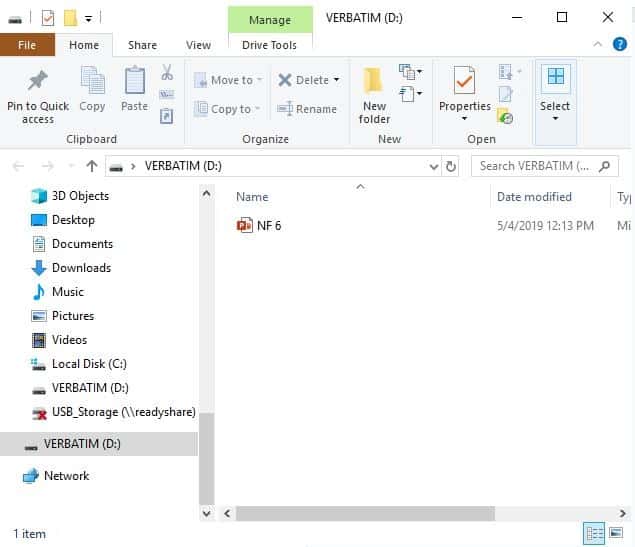
3. اضغط WIN + X معا.
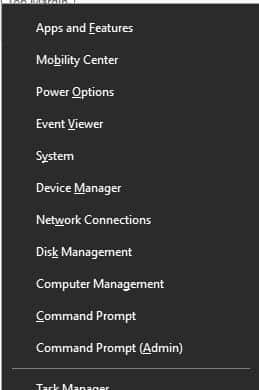
4. انقر فوق “إدارة الأقراص”.
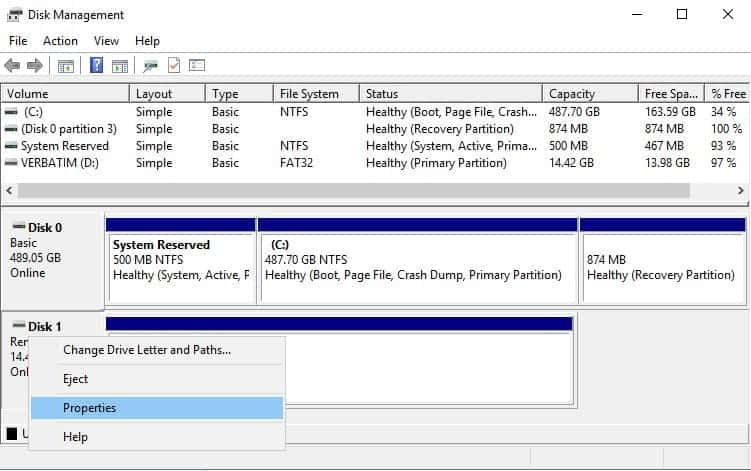
5. في الزاوية السفلى من نافذة إدارة الأقراص ، انقر بزر الماوس الأيمن فوق الجهاز واختر خصائص.
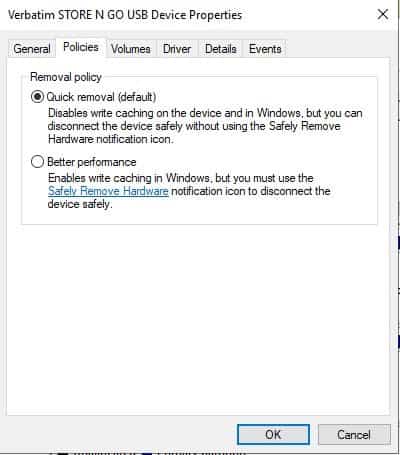
6. انقر فوق زر الاختيار الموجود بجوار “الإزالة السريعة”. بدلاً من ذلك ، يمكنك تحديد “أداء أفضل” ثم تحديد المربع بجوار “تمكين التخزين المؤقت للكتابة” على هذا الجهاز ، إذا كنت تفضل تشغيله بشكل أسرع.
7. انقر فوق موافق.
إذا كنت أحد مستخدمي Windows الذين يحبون أن يعيشوا على الجانب الآخر عندما يتعلق الأمر بإزالة محركات أقراص USB الخاصة بك ، فإن الخيار الافتراضي الجديد لـ الإزالة السريعة لمحركات أقراص USB . سيجعله أقل احتمالًا لفقدان بياناتك. ولكن إذا كنت تفضل ذلك ، يمكنك تغيير خياراتك للحفاظ على الطريقة التقليدية والحفاظ على أدائك عند المستوى الأمثل. يمكنك الآن اختيار الطريقة الأفضل لك.







